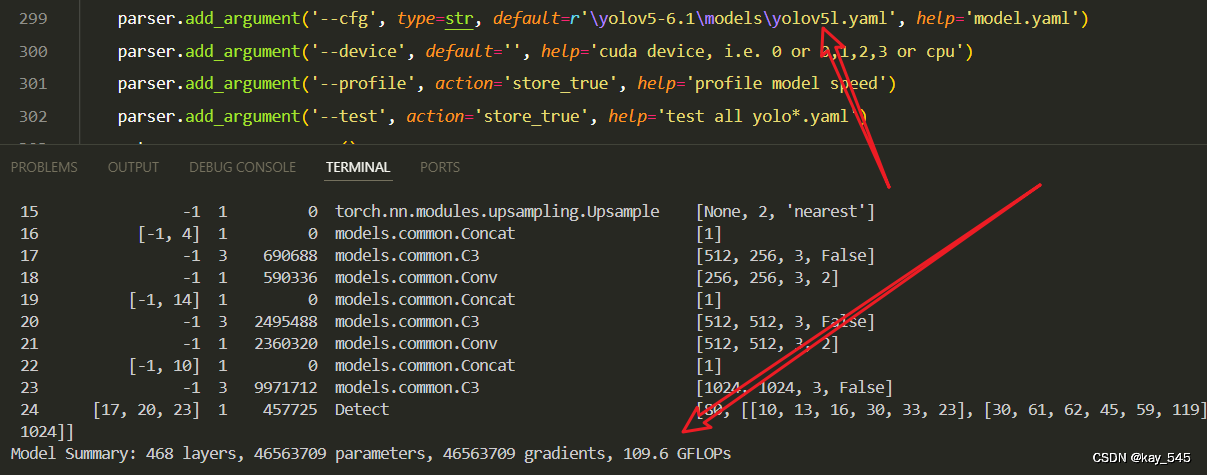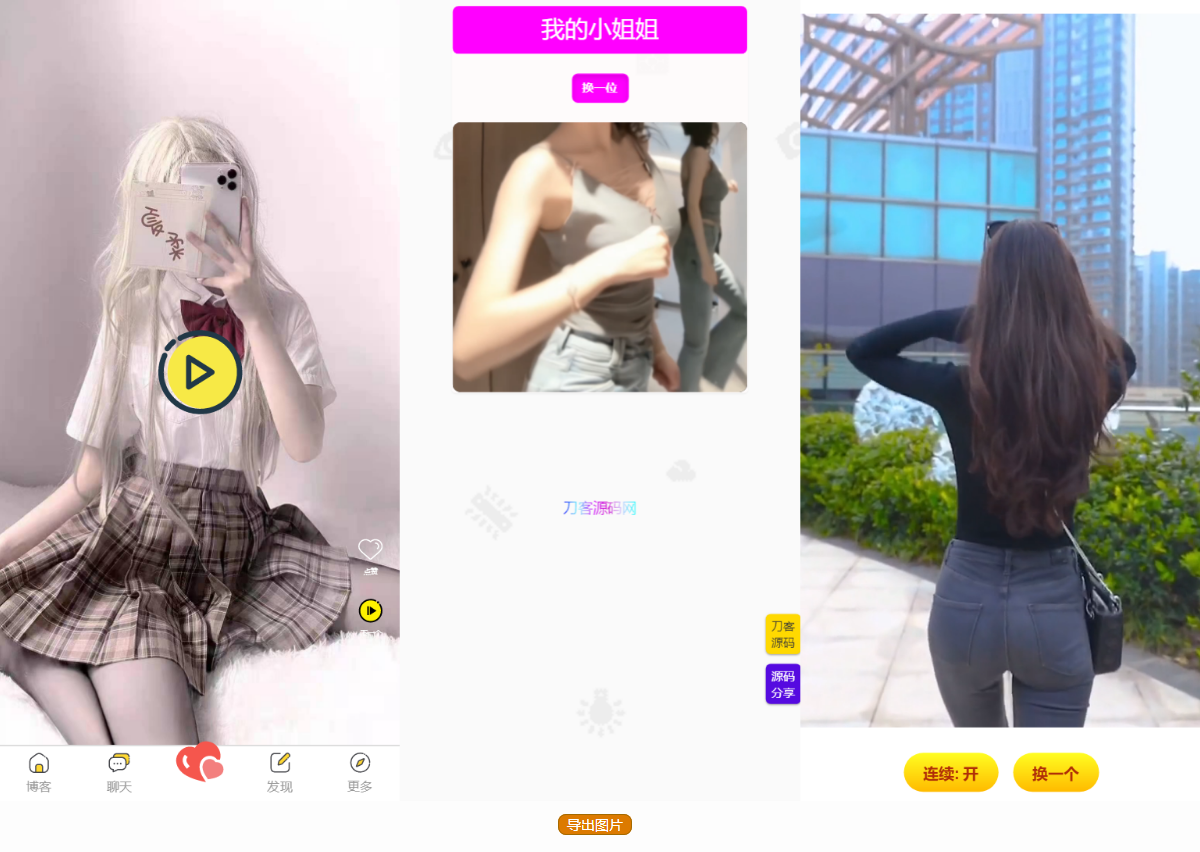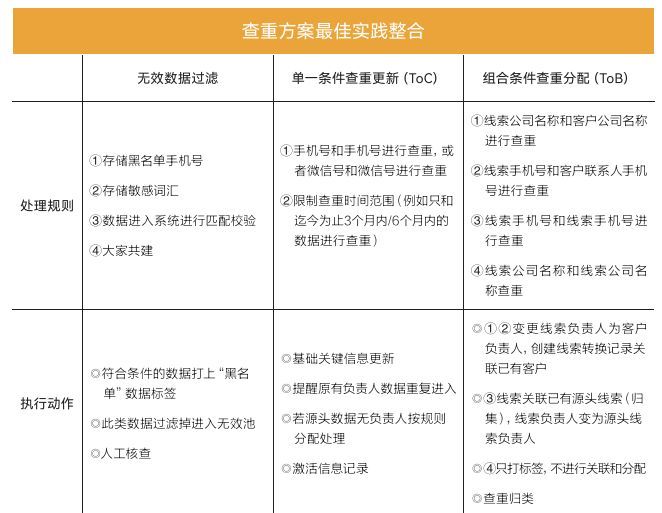目录
一.背景:
二.下载和安装Tomcat:
三.配置Tomcat环境变量
四.检查Tomcat安装成功
一.背景:
Tocamt是Apache软件基金会(Apache Software Fouondation)的jakarta项目中的一个核心项目,由Apache、Sun以及其他一些公司及个人共同开发而成。Tocmat是一个免费你、开放源代码的Web应用服务器,主要用于开启监听端口以监听用户的请求,并解析这些请求以提供相应的服务。
二.下载和安装Tomcat:
1.Tomcat官网地址,点击这里进入官网地址。

2.Tomcat官网图中红框中是展示Tomcat的下载版本,如Tomcat 9、Tomcat 10、Tomcat11,而Tomcat官网右侧,主要展示的是对各个版本的特性介绍。这些介绍会详细的阐述每个版本与上一个版本相比新增加了哪些功能、改进了哪些性能、修复了哪些已知问题等。

3.这里下载的是Tomcat10,这个压缩包是免安装的,所以解压目录就是安装目录,存放的路径最好放在自己容易记的地方,后面配置环境变量都是用的这个记录。

4.解压之后,放到自己能记住的地方,如下图我放在自己的D盘下的安装包内。

5.我们需要复制刚刚Tomcat的路径到bin目录下(就是自己刚刚存放的位置点开到bin目录然后复制)。D:\安装包\apache-tomcat-10.1.28\bin

三.配置Tomcat环境变量
1.在搜索栏中写入<<环境变量>>然后打开,或者使用命令Win+R,在输入框中输入Sysdm.cpl回车
如下图:

2.在系统变量里面,配置Tomcat的环境变量
2.1.新建CATALINA_BASE变量
变量名:CATALINA_BASE
变量值:D:\安装包\apache-tomcat-10.1.28\bin(Tomcat的bin目录)
 2.2新建CATALINA_HOME变量
2.2新建CATALINA_HOME变量
变量名:CATALINA_HOME
变量值:D:\安装包\apache-tomcat-10.1.28\bin

2.3新建CATA_TMPDIR变量
变量名:CATALINA_TMPDIR
变量值:D:\安装包\apache-tomcat-10.1.28\temp(Tomcat的temp目录)

4.在刚刚的系统变量里面,找到Paht变量,点击编辑
变量:Path
变量值:D:\安装包\apache-tomcat-10.1.28\bin

5.主要的事情说三遍!!!!
每个配置完成之后一定要点 确定,否则就会配置无效。
四.检查Tomcat安装成功
1.在D:\安装包\apache-tomcat-10.1.28\bin目录下,找到startup.bat,点击运行,出现下面的图片就是成功